Guía de Aleta Ransomware (Eliminación de Desinstalar Aleta Ransomware)
Una nueva infección de ransomware llamado Aleta Ransomware fue descubierto por nuestros especialistas experimentados no hace mucho tiempo. Es una de esas desagradables infecciones que entrar en PCs de tener un único objetivo – para bloquear los archivos de los usuarios. Estas infecciones de bloqueo no se burlan de los usuarios de computadoras. Todos quieren uno de ellos – su dinero. Los delincuentes cibernéticos detrás de Aleta Ransomware también le dirá a enviar una cierta cantidad de dinero cuando esta amenaza acabados de cifrado de los archivos. Incluso están dispuestos a desbloquear los 3 archivos de forma gratuita para probar a los usuarios que tienen una clave de descifrado que fácilmente puede desbloquear los archivos. Sólo podemos sospechar lo mal que usted necesita para desbloquear ciertos archivos, pero no vamos a cambiar nuestra opinión – pagar el rescate a los delincuentes cibernéticos no es inteligente.
Los usuarios no están autorizados a pagar el dinero porque puede que esto no ayuda en absoluto para quitar el .[darkwaiderr@cock.li].aleta de la extensión de los archivos, es decir descifrarlos. No esté tan seguro de que le dará el prometido clave, incluso si ellos realmente han descifrado los 3 archivos cuyo tamaño total es de menos de 1 MB para usted. Lo que las víctimas de Aleta Ransomware necesitas hacer es eliminar esta infección de su Pc, no importa que necesitan sus archivos de nuevo. Después de Aleta Ransomware de eliminación, que podrían restaurar sus archivos desde una copia de seguridad de forma gratuita. Desde Aleta Ransomware elimina instantáneas de archivos por medio del comando cmd.exe /c vssadmin.exe Eliminar las Sombras /Todos /Tranquilo, no hay otra manera de regresar en el momento de la escritura.
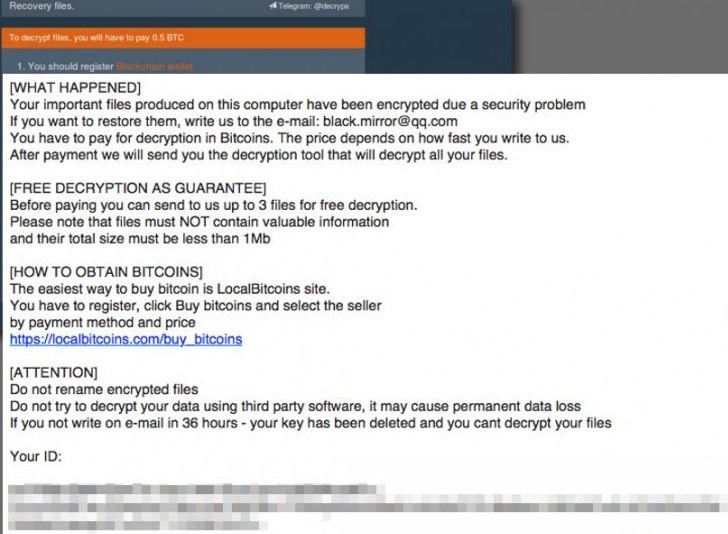
Descargar herramienta de eliminación depara eliminar Aleta Ransomware
Estamos seguros de que pronto encontrará acerca de la entrada de Aleta Ransomware porque sus archivos en todos los directorios, excepto para aquellos que tienen la “archivos de programa”, “nvidia”, “intel”, “appdata”, “windows”, “programdata”, y otras palabras en sus nombres, será bloqueado. La investigación ha demostrado que esta amenaza objetivos .exe, .png, .lnk, .zip, dll, .bmp, .msi, .murciélago, y otros archivos con extensiones más populares, así que estamos seguros que se dirige principalmente a los archivos que los usuarios consideran más valiosos. Una vez que los archivos están bloqueados, una imagen 1.bmp es caer en %APPDATA% y luego de que se establece como fondo de Escritorio. A continuación, una nota de rescate !#_READ_ME_#!.inf se coloca en diferentes directorios, incluso la ubicación de Inicio. Debido a esto, este archivo se abre automáticamente a los usuarios cuando, por ejemplo, que reinicie su Pc. La nota de rescate proporciona más información sobre el descifrado de los archivos. A los usuarios se les dijo que en contacto con los delincuentes cibernéticos por correo electrónico darkwaiderr@cock.li en primer lugar. Entonces, ellos tienen que comprar Bitcoins y enviar una cierta cantidad de dinero (“el precio depende de lo rápido que escribir para nosotros”) para los delincuentes cibernéticos detrás de Aleta Ransomware. Usted no debe enviar un centavo porque no hay garantías de que usted podría descifrar sus archivos después de realizar un pago. Usted no necesita la llave especial si realiza copias de sus archivos de forma periódica debido a que usted puede restaurar fácilmente. Desde la Sombra de las copias de los archivos cifrados ya han sido eliminados por Aleta Ransomware, no hay mucho que usted puede hacer si usted tiene nunca una copia de seguridad de archivos – orar por un libre decryptor para ser lanzado pronto es todo lo que queda para usted. Eliminar Aleta Ransomware muy rápidamente.
No hay duda de que Aleta Ransomware ha entrado en su PC sin su permiso. Desafortunadamente, usted podría ser uno de los que han ayudado a que se muestre en tu ordenador. Usted podría haber ayudado a entrar en el sistema mediante la apertura de un archivo adjunto malicioso de un spam de correo electrónico o hacer clic en un falso botón de Descarga en un P2P página. Cientos de ransomware infecciones se propagan utilizando métodos engañosos de la distribución de estos días, por lo que no puede hacer nada si usted no desea descubrir una nueva crypto-amenaza en su sistema de nuevo pronto.
Cómo quitar Aleta Ransomware?
La guía de eliminación elaborado por nuestros especialistas experimentados debería hacer más fácil para eliminar Aleta Ransomware totalmente. Lamentablemente, ni las instrucciones ni una herramienta antimalware puede utilizar para borrar automáticamente esta infección no va a ayudar a desbloquear los archivos que ya tienen la extensión .[darkwaiderr@cock.li].aleta anexado. Quitar Aleta Ransomware lo antes posible.
Aprender a extraer Aleta Ransomware del ordenador
- Paso 1. ¿Cómo eliminar Aleta Ransomware de Windows?
- Paso 2. ¿Cómo quitar Aleta Ransomware de los navegadores web?
- Paso 3. ¿Cómo reiniciar su navegador web?
Paso 1. ¿Cómo eliminar Aleta Ransomware de Windows?
a) Quitar Aleta Ransomware relacionados con la aplicación de Windows XP
- Haga clic en Inicio
- Seleccione Panel de Control

- Seleccione Agregar o quitar programas

- Haga clic en Aleta Ransomware relacionado con software

- Haga clic en quitar
b) Desinstalar programa relacionados con Aleta Ransomware de Windows 7 y Vista
- Abrir menú de inicio
- Haga clic en Panel de Control

- Ir a desinstalar un programa

- Seleccione Aleta Ransomware relacionados con la aplicación
- Haga clic en desinstalar

c) Eliminar Aleta Ransomware relacionados con la aplicación de Windows 8
- Presione Win + C para abrir barra de encanto

- Seleccione configuración y abra el Panel de Control

- Seleccione Desinstalar un programa

- Seleccione programa relacionado Aleta Ransomware
- Haga clic en desinstalar

Paso 2. ¿Cómo quitar Aleta Ransomware de los navegadores web?
a) Borrar Aleta Ransomware de Internet Explorer
- Abra su navegador y pulse Alt + X
- Haga clic en Administrar complementos

- Seleccione barras de herramientas y extensiones
- Borrar extensiones no deseadas

- Ir a proveedores de búsqueda
- Borrar Aleta Ransomware y elegir un nuevo motor

- Vuelva a pulsar Alt + x y haga clic en opciones de Internet

- Cambiar tu página de inicio en la ficha General

- Haga clic en Aceptar para guardar los cambios hechos
b) Eliminar Aleta Ransomware de Mozilla Firefox
- Abrir Mozilla y haga clic en el menú
- Selecciona Add-ons y extensiones

- Elegir y remover extensiones no deseadas

- Vuelva a hacer clic en el menú y seleccione Opciones

- En la ficha General, cambie tu página de inicio

- Ir a la ficha de búsqueda y eliminar Aleta Ransomware

- Seleccione su nuevo proveedor de búsqueda predeterminado
c) Eliminar Aleta Ransomware de Google Chrome
- Ejecute Google Chrome y abra el menú
- Elija más herramientas e ir a extensiones

- Terminar de extensiones del navegador no deseados

- Desplazarnos a ajustes (con extensiones)

- Haga clic en establecer página en la sección de inicio de

- Cambiar tu página de inicio
- Ir a la sección de búsqueda y haga clic en administrar motores de búsqueda

- Terminar Aleta Ransomware y elegir un nuevo proveedor
Paso 3. ¿Cómo reiniciar su navegador web?
a) Restablecer Internet Explorer
- Abra su navegador y haga clic en el icono de engranaje
- Seleccione opciones de Internet

- Mover a la ficha avanzadas y haga clic en restablecer

- Permiten a eliminar configuración personal
- Haga clic en restablecer

- Reiniciar Internet Explorer
b) Reiniciar Mozilla Firefox
- Lanzamiento de Mozilla y abrir el menú
- Haga clic en ayuda (interrogante)

- Elija la solución de problemas de información

- Haga clic en el botón de actualizar Firefox

- Seleccione actualizar Firefox
c) Restablecer Google Chrome
- Abra Chrome y haga clic en el menú

- Elija Configuración y haga clic en Mostrar configuración avanzada

- Haga clic en restablecer configuración

- Seleccione reiniciar
d) Restaurar Safari
- Abra el navegador Safari
- En Safari, haga clic en configuración (esquina superior derecha)
- Seleccionar Reset Safari...

- Aparecerá un cuadro de diálogo con elementos previamente seleccionados
- Asegúrese de que estén seleccionados todos los elementos que necesita para eliminar

- Haga clic en Reset
- Safari se reiniciará automáticamente
* Escáner SpyHunter, publicado en este sitio, está diseñado para ser utilizado sólo como una herramienta de detección. más información en SpyHunter. Para utilizar la funcionalidad de eliminación, usted necesitará comprar la versión completa de SpyHunter. Si usted desea desinstalar el SpyHunter, haga clic aquí.

